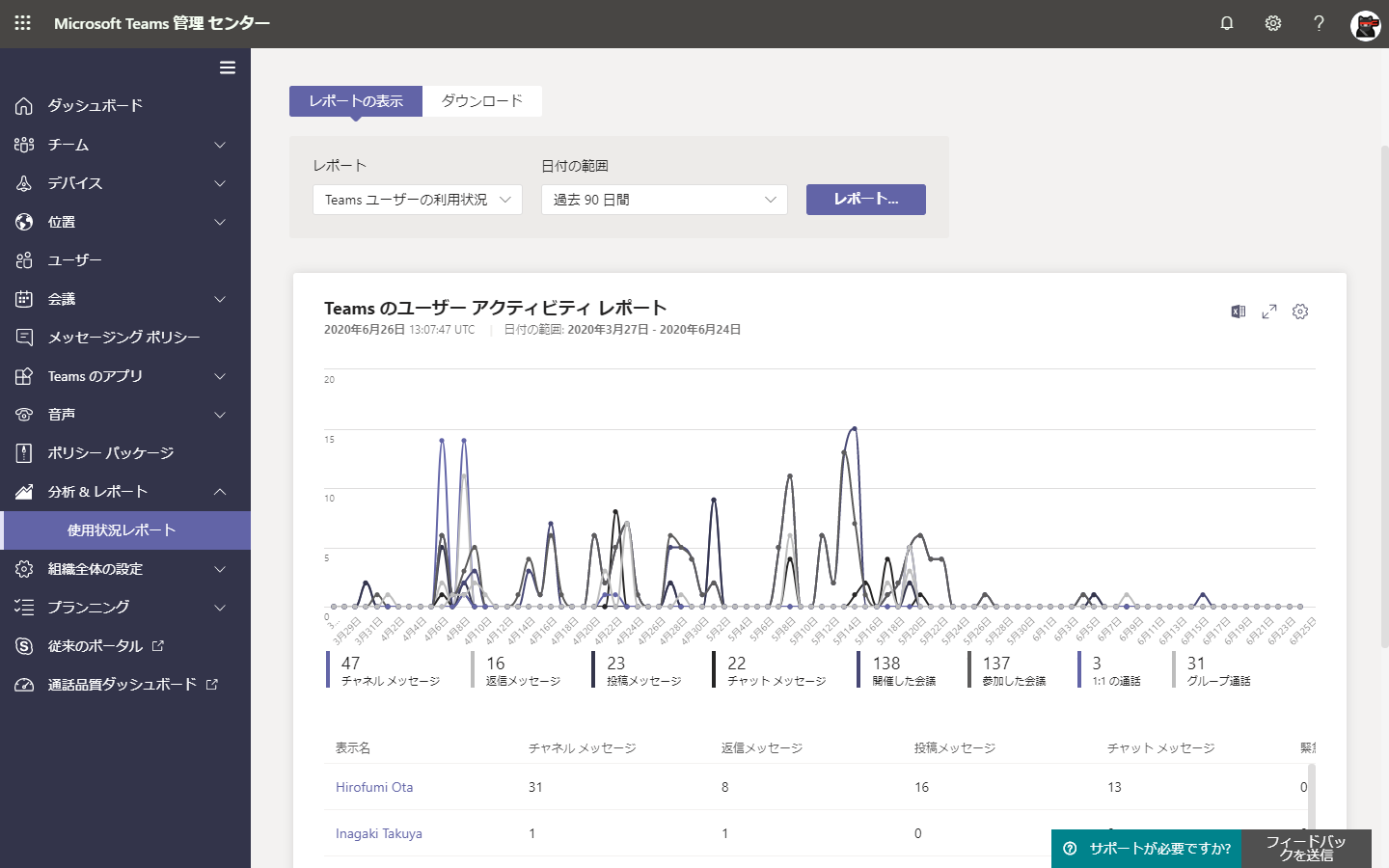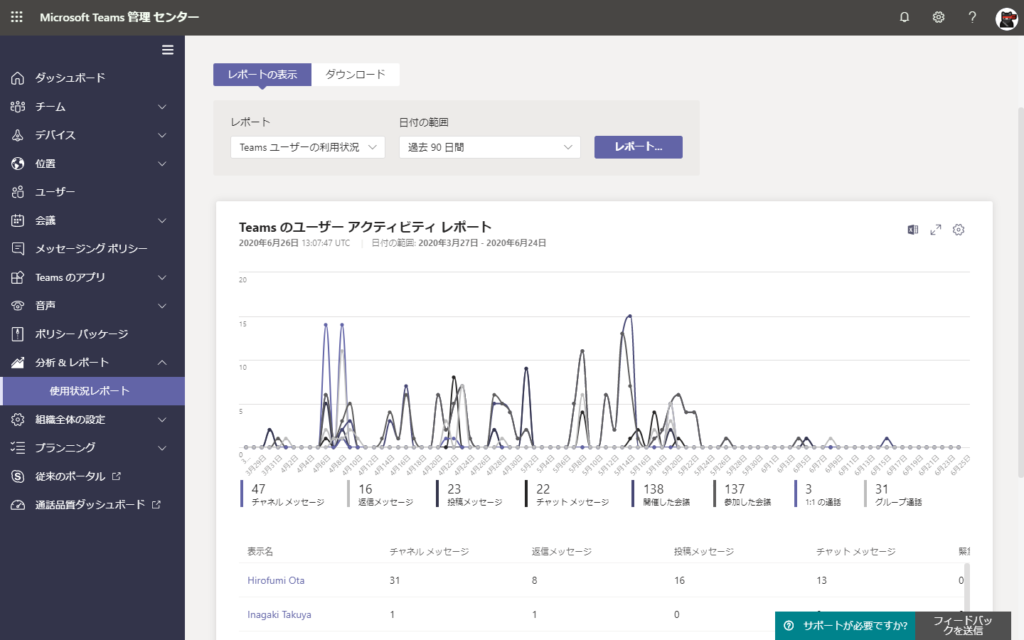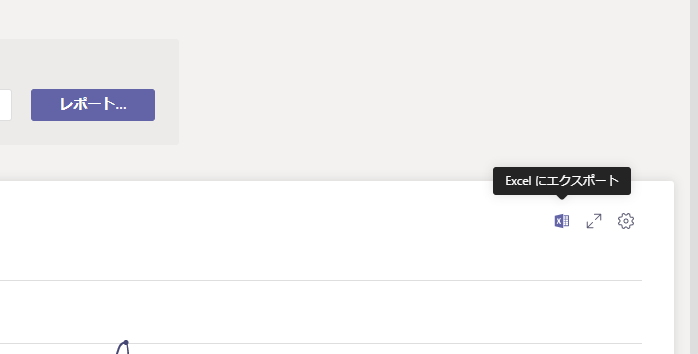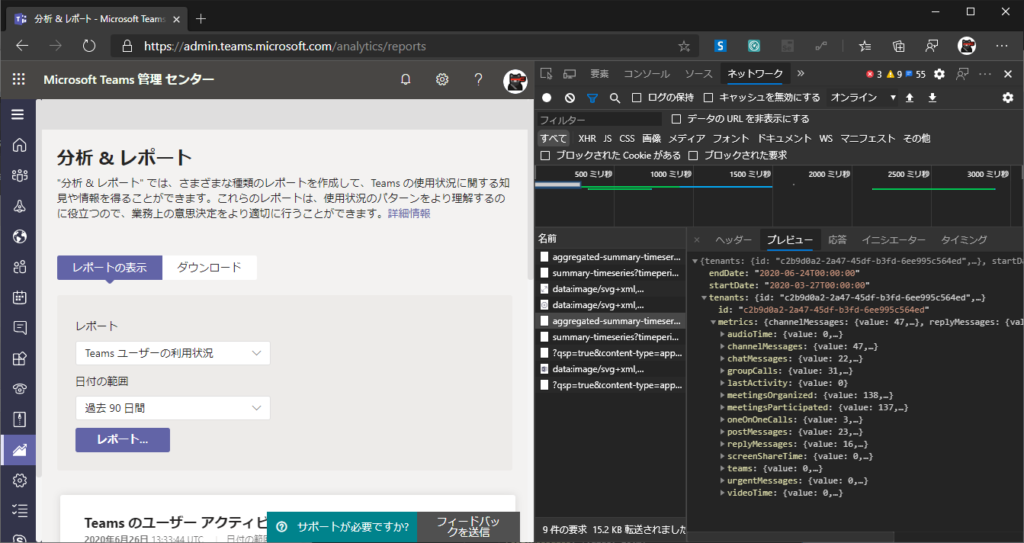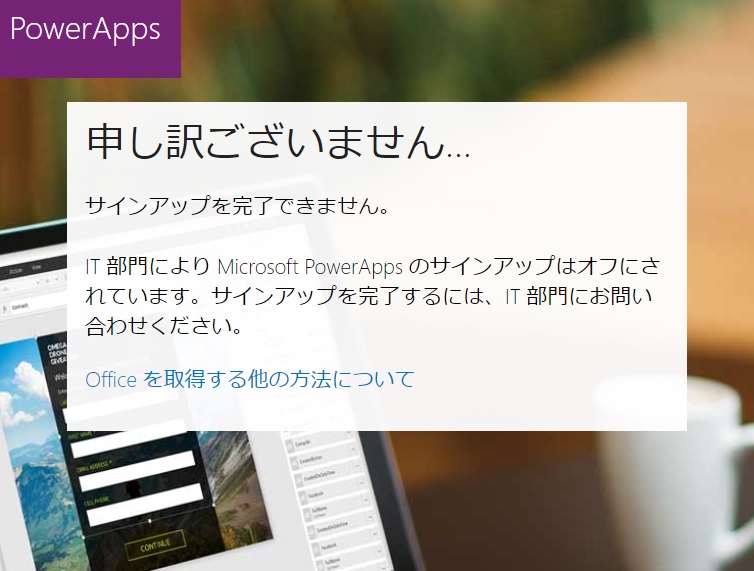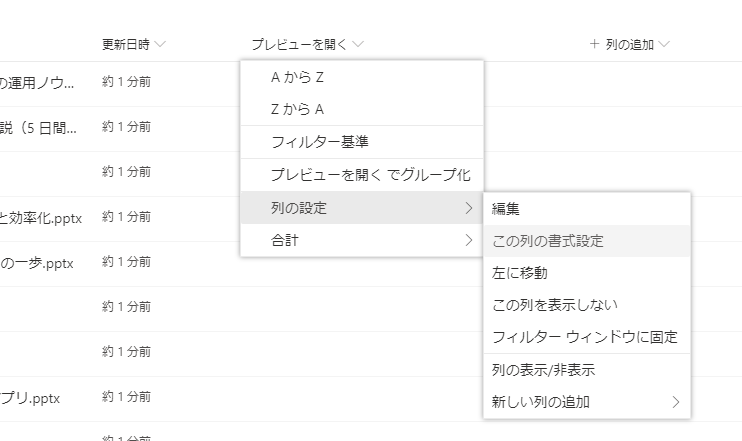Microsoft Teams 管理センターには「使用状況レポート」という機能があります。この使用状況レポートを利用すると、テナント内で Microsoft Teams がどのくらい、どのように利用されているかを確認できます。
しかもそれをエクスポートして分析することもできますね。
Teams ユーザーの利用状況
Microsoft Teams の利用状況を確認するために、もっとも良く利用するレポートは「Teams ユーザーの利用状況」かと思います。
このレポートは「過去 7 日間」「過去 30 日間」「過去 90 日間」の範囲でデータを確認することができます。
この画面では指定した期間の日毎の各アクティビティの利用量と、ユーザー毎の各アクティビティの利用量が確認できます。また、レポートの右上のメニューから「Excel にエクスポート」することもできます。
しかし問題は、ここでエクスポートできる Excel ファイル(csv)には、ユーザー毎のアクティビティしか入っていません。日毎のグラフのデータも欲しいですよね…。
日毎のグラフのデータをエクスポートする
では、強引にデータを抜き出してみましょう。まずは、レポートの表示で「レポート」と「日付の範囲」を設定します。ここで [レポートを実行] を押さずに、ブラウザの開発者ツールを開きましょう。わたしは Chromium の Microsoft Edge を使っています。
開発者ツールでは [ネットワーク] 開き、ネットワーク ログの記録を開始したら、[レポートを実行] をクリックします。レポートが表示されるまで待ちましょう。
ここで記録されたネットワーク ログの中に JSON 形式のグラフの元データを見つけることができます。この JSON をファイルにコピー & ペーストし、Excel や Power BI の Power Query でテーブルに直して利用してください。
さいごに
社内で Microsoft Teams の活用を推進する上で、利用状況のレポートを求められることは良くあると思います。ちょっと手間がかかりますが、一度方法を確認しておけば、次回からは数分でレポートを作成できるようになると思います。
管理者向けの情報ですが、必要のある方は試してみてください。